首页 > Google Chrome下载扩展程序同步设置
Google Chrome下载扩展程序同步设置
来源:Chrome浏览器官网时间:2025-06-24
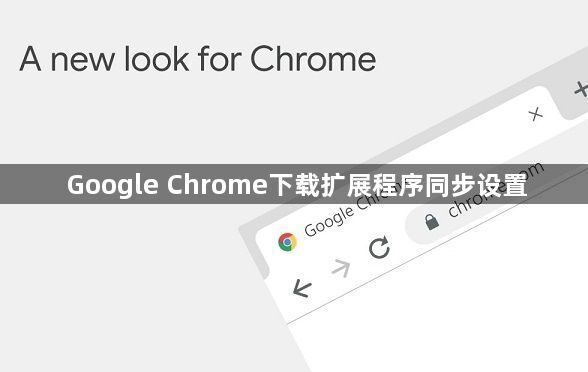
1. 登录账号:打开Chrome浏览器,点击右上角的头像或初始图标,选择“添加人员”或“登录”,输入您的Google账号信息进行登录。
2. 进入同步设置页面:点击浏览器右上角的三个垂直排列的点,选择“设置”,在左侧菜单中点击“您与Google”或“同步和Google服务”。
3. 启用同步功能:找到并开启“同步”开关,系统会提示确认是否要启用同步功能,点击“确定”。
4. 启用扩展程序同步:在同步设置页面中,找到“同步和Google服务”部分下的“管理同步的选项”,勾选“扩展程序”选项,然后点击“确认”或“保存”按钮。
5. 等待同步完成:系统会自动开始将当前设备的扩展程序列表同步到您的Google账号。这个过程可能需要一些时间,具体取决于您的网络速度和扩展程序的数量。
6. 在其他设备上登录并同步:在其他需要同步扩展程序的设备上,打开Chrome浏览器并登录相同的Google账号。系统会自动检测到该账号,并提示您是否要同步扩展程序。点击“同步”或“确认”按钮,即可将扩展程序从云端同步到当前设备。
